Ispravite SSD mini postavke Tweaker

- 2122
- 407
- Simon Heaney
Utvrđeni standardi i tehnologije uvijek se zamjenjuju progresivnijim inovacijama. Dakle, SSD (čvrsti -državni pogoni) postupno zamjenjuju uobičajeni HDD. Nemaju pokretne mehaničke dijelove i razlikuju se u brojnim prednostima. Pogon čvrstog stanja temelji se na NAND memoriji, tako da SSD više sliči na veliku količinu flash pogona s visokom brzinom za snimanje i čitanje. Moderni pogoni karakteriziraju niska potrošnja energije i nečuveni rad, štoviše, ne pregrijavaju se. Ali sa svim svojim prednostima, SSD ima ograničen broj ciklusa prepisivanja, dok se dobar stari HDD može prepisati koliko god želite. Naravno, to uopće ne znači da prijevoznici čvrstog stanja brzo postaju neupotrebljivi, ali ako na njemu postoji OS, onda bi se povećao radni vijek uređaja, potrebno je smanjiti cirkulaciju operacijske sarije na SSD pogon. Istodobno, Windows sustav ostaje istinit tradicijama i ne žuri se prilagoditi novim tehnologijama, tako da korisnici moraju pravilno prilagoditi vlastitim rukama. Postoje dvije postavke sustava Windows za korištenje SSD -a: ručno i automatski pomoću posebnih uslužnih programa. Druga metoda uvelike olakšava zadatak korisnika. Dakle, jedan od najboljih programa čiji je cilj smanjiti pristup sustavu na pogon i opterećenje na disku - SSD Mini Tweaker. Uslužni program sadrži sve opcije, usluge i postavke sustava koje je potrebno isključiti kada koristite čvrsti pogon kao sistemski disk.

SSD Mini Tweaker Postupak Postavke.
Kako koristiti SSD mini Tweaker
Nakon deaktivacije nepotrebne funkcionalnosti sustava Windows, SSD servisni život značajno će se povećati, jer sustav proizvodi mogućnosti diska s redovitim cirkulacijama. Iskusni korisnici također mogu ručno optimizirati sustav za upotrebu čvrstog stanja, ali to je mnogo lakše učiniti sa SSD mini Tweaker -om, prema tome, naoružani uslužnim programom, korisnici početnika moći će dovršiti zadatak. Za početak korištenja softvera za prilagođavanje Windows -a za rad sa SSD -om, izvodimo sljedeće korake:
- Preuzmite uslužni program iz provjerenog izvora (SSD mini Tweaker je slobodno dostupan);
- Raspakiramo arhivu u bilo kojem katalogu. Navedite put nakon kojeg pritisnemo gumb "ekstrakt";
- Na kraju postupka odaberite verziju ispuštanjem sustava;
- Program ne zahtijeva instalacije, pa ga tek pokrećemo u ime administratora;
- Zatim morate odrediti komponente sustava s popisa koje ne treba koristiti, a zatim kliknite gumb "Primijeni promjene". Uvedene postavke resetiraju se kombinacijom tipki Ctrl+Z;
- Nakon izmjena, za ponovno pokretanje potrebno je unijeti postavke.
U katalogu, zajedno s uslužnom programom, postoji i potvrda o interakciji sa SSD mini Tweakerom. Pored toga, ako su vam potrebni savjeti, dostupan je certifikat u aplikaciji s pritiskom na tipku F1.
Kako ispravno konfigurirati SSD mini Tweaker
Komunalno sučelje je prilično jednostavno, za izvođenje manipulacija postavljanja (14 dostupnih parametara), morat ćete staviti kontrolne oznake nasuprot odgovarajućim točkama s popisa i primijeniti izmjene. Razmotrimo detaljnije kako ispravno konfigurirati opcije u SSD Mini Tweakeru.
Uključite oblogu
Trim - OS tim, koji je opcija Windows 7, 8.1 i 10, omogućuje vam da obavijestite SSD pogon o neiskorištenim podacima, kao i automatski izbrišite sustav "smeće". Daljinske informacije neće zauzimati stanice, što je mjera za održavanje velike brzine snimanja na disku i smanjenje trošenja SSD -a. Pri spajanju pogona ove vrste, opcija se aktivira u operativnom sustavu, ali za reosiguranje postoji i u uslužnom programu, tako da bi ovdje trebao stajati potvrdni okvir.
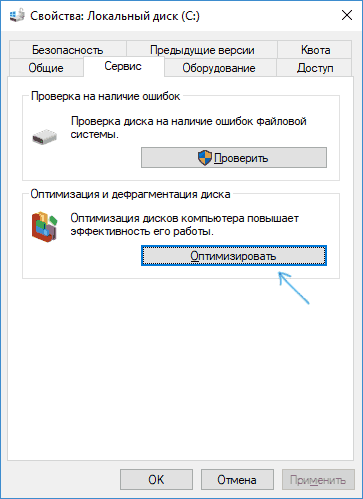
Odspojite superfetch
Ova usluga povećava performanse sustava Windows predmemoriranjem datoteka u automatskom načinu rada. Učitava se često korištenim modulima za brži odziv u RAM -u. I sve je to dobro za HDD, ali ako postoji SSD, nepotrebno je bilo na Windows 10 ili drugim verzijama operacijske dvorane, pa ga isključujemo.
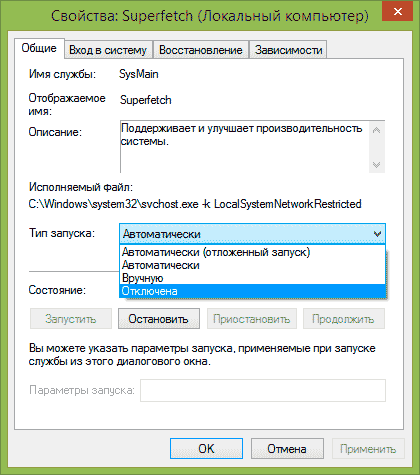
Odspojite preferira
Kao i prethodna usluga, prefercher povećava produktivnost i ubrzava postupak početka sustava za sustav. Alat je također odgovoran za predmemoriranje kako bi se brzo pokrenulo aplikacije. Ako koristite HDD, tada je aktivirana usluga prikladna, ali ako postoji SSD, nema potrebe za upotrebom alata. Na solidnim nosačima, Windows jednostavno "leti", tako da ovu uslugu isključujemo koristeći mogućnosti SSD Mini Tweaker. Prekid će također osloboditi memoriju.
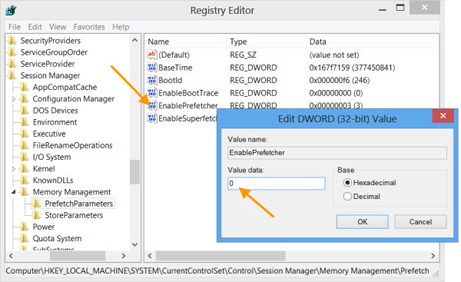
Ostavite jezgru sustava u memoriji
Da biste postavili ovu opciju, morate znati volumen operacija na uređaju, trebala bi biti najmanje 2 GB. Obično se jezgra sustava šalje u crpnu datoteku. Kako bi se smanjio broj poziva OS -a na SSD i proširio život nosača, može se ostaviti u RAM -u. Nuspojava parametra je opterećenje na RAM -u. Da bi se Windows 7, 8, 10 aktivirao SSD Mini Tweaker da ne učita memoriju, bolje je ako je njegov volumen od 4 GB.
Povećati veličinu predmemorije datotečnog sustava
Ovaj parametar aplikacije SSD Mini Tweaker smanjit će broj kontakata u datotečni sustav, budući da kada se parametar aktivira, često korišteni presjeci nosača bit će gotovina. Ali ako ovaj parametar stavite pomoću programa, povećavat će se volumen korištene operacije, tako da ovu stavku označavamo isključivo s dostupnim na brodu najmanje 2 GB.
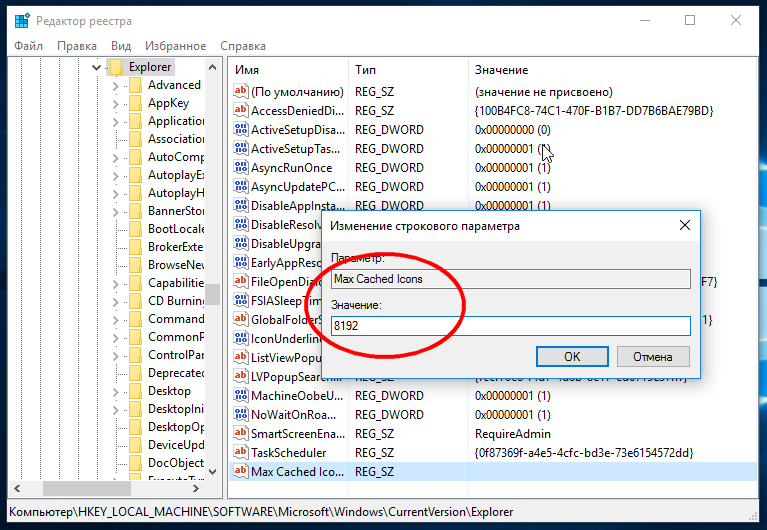
Uklonite ograničenje NTFS -a u smislu uporabe memorije
Parametar je također usmjeren na poboljšanje performansi OS -a, jer će se više operacija s datotekama pohranjivati u predmemoriji, što povećava brzinu prilikom pokretanja nekoliko programa istovremeno istovremeno. Ako se utvrdi ova opcija, broj žalbi na SSD smanjit će se, ali zbog opterećenja na RAM -u, zahtjevi za količinu memorije isti su kao i za gore navedene slučajeve - prisutnost najmanje 2 GB.
Odspojite defragmentaciju sistemskih datoteka prilikom preuzimanja
I opet opcija koja je dobra za HDD. Korištenje SSD -a, defragmentacija bi trebala biti onemogućena, jer je za ovu vrstu pogona nepoželjno da primjenjuju apsolutno drugačiji princip podataka o snimanju.
Onemogućite stvaranje datoteke izgleda.ini
Datoteka koja sadrži popis elemenata koji su potrebni na početku OS -a kreira se jednostavnim uređajem i pohranjuje se u katalogu sustava Prefetch. Koristi svoju uslugu odmrzavanja. Budući da ove informacije uopće nisu ako postoje SSD -ovi, stavku označavamo s kvartom.
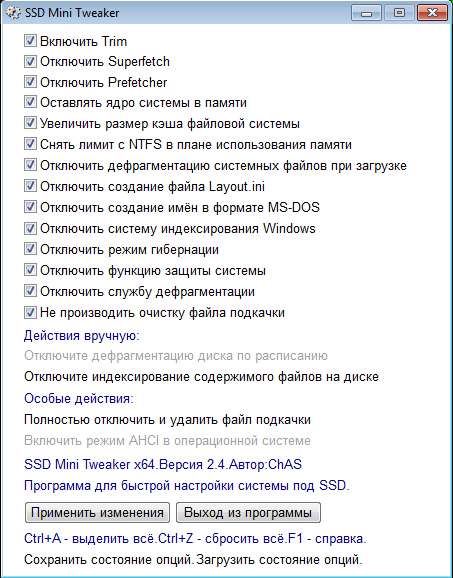
Onemogući stvaranje imena u MS-DOS formatu
Ova se opcija ne može dodirnuti. Stvaranje imena u formatu "8.3 "Potrebno za normalno funkcioniranje 16 programa pražnjenja koji se koriste za rad u MS-DOS-u. Ako takve aplikacije ne koriste, možete deaktivirati uslugu, ali ne utječe na SSD.
Onemogući sustav indeksiranja sustava Windows
Usluga indeksiranja pruža brzo pretraživanje datoteka i kataloga na računalu, koristi se za HDD, dok u slučaju korištenja SSD -a kao sistemskog diska, od toga je malo koristi od toga. Možete onemogućiti opciju.
Odspojite režim hibernacije
Način hibernacije primjenjiv je za brzi početak OS -a, što je zbog održavanja stanja sustava u datoteku. Aktivacija ovog parametra dovest će do prekida datoteke hiberfila i brisanja datoteke hiberfil.Sys, koji će na disku osloboditi puno prostora (jednak volumenu RAM -a).
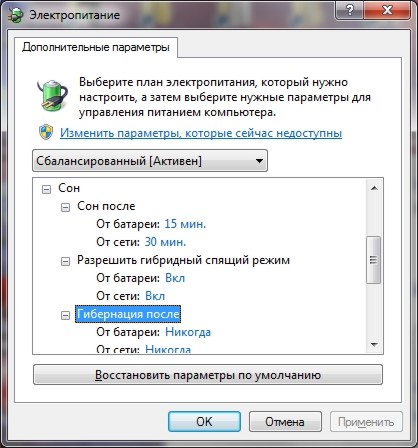
Onemogući funkciju zaštite sustava
Alat za Windows Full -Time omogućuje vam stvaranje točaka za oporavak sustava tako da je moguće uvijek vratiti u "prošlost", na primjer, prilikom instaliranja ažuriranja ili drugih nepovoljnih promjena u OS -u. U isto vrijeme, upotreba parametra utječe na trošenje SSD -a, a osim toga, potrebno je puno memorije, pa je bolje koristiti druga sredstva za stvaranje i pohranjivanje sigurnosnih kopija sustava Windows. Odvajanje opcije smanjit će broj zapisa na SSD -u i osloboditi mjesto.
Onemogući uslugu defragmentacije diska
Kao što smo već saznali, SSD defragment nije potreban, pa isključujemo ovu uslugu.
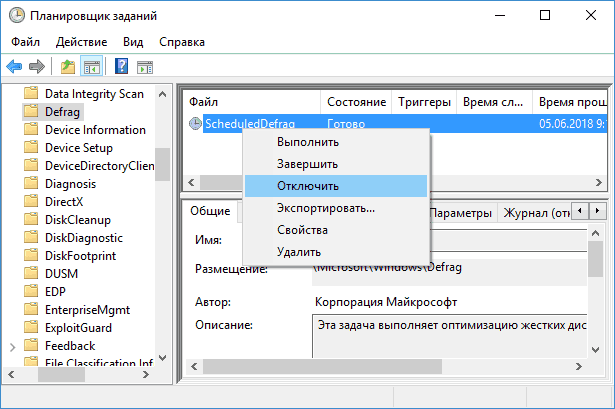
Ne očistite crpnu datoteku
Kad se crpna datoteka nalazi na SSD -u, njegovo čišćenje mora biti isključeno tako da sustav ne kontaktira disk svaki put kada se ponovno pokrenete. To će povećati resurs prijevoznika. Nakon što su označeni svi potrebni parametri, ostaje samo primijeniti postavke pritiskom na odgovarajući gumb u nastavku i ponovno pokretanje računala tako da promjene stupe na snagu.
- « MtKLogger na Androidu - funkcije i značajke programa
- Instalacija i upotreba ekspanzije preglednika u pregledniku »

